Resumen: Este artículo ofrece cuatro formas de ayudarte a recuperar archivos de audio eliminados en un Mac. Entre estos métodos, iBoysoft Data Recovery es ideal debido a su alto índice de éxito en la recuperación de datos. Después de leer este post, podrás encontrar la opción más adecuada para recuperar tus archivos de audio eliminados.
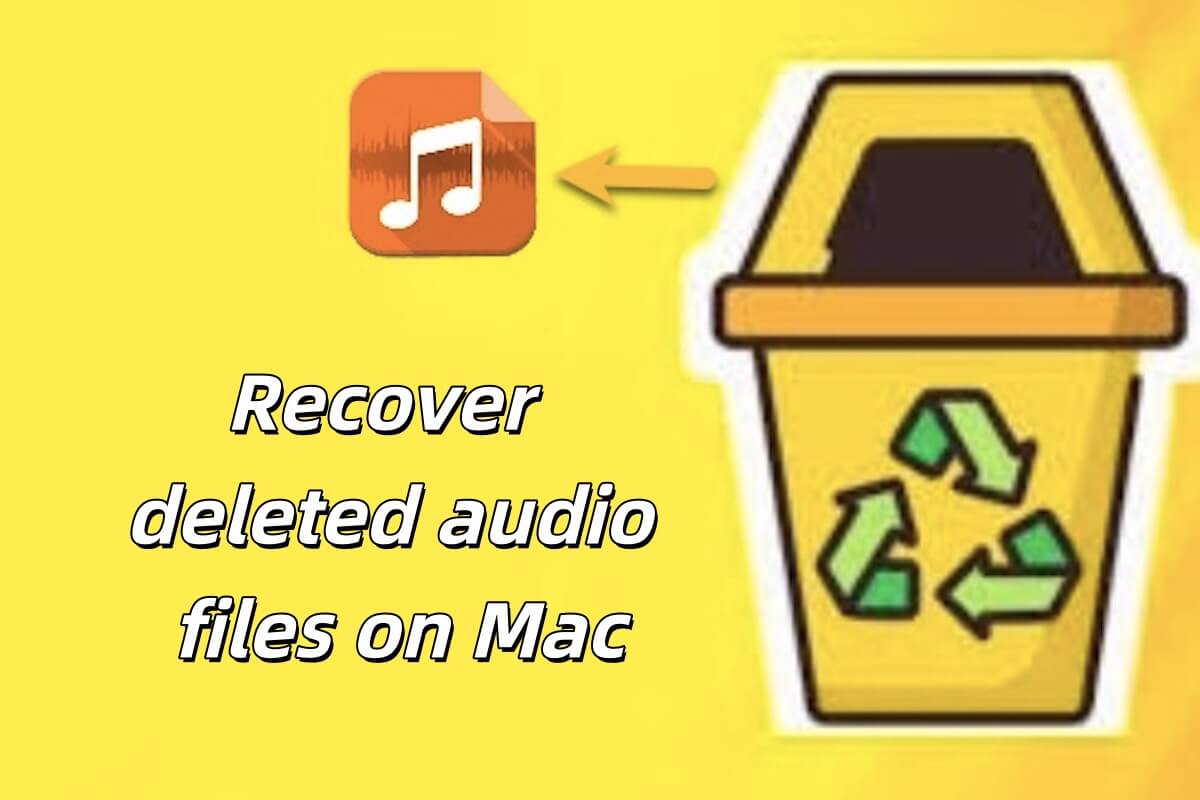
Los archivos de audio se refieren a archivos digitales que almacenan información de sonido. Estos archivos pueden contener música, grabaciones de voz, efectos de sonido, etc. Los formatos de archivo de audio comunes incluyen MP3, WAV, FLAC y AAC. Los archivos de audio se pueden reproducir en varios dispositivos, incluyendo computadoras, teléfonos y reproductores de audio.
Si tus archivos de audio fueron eliminados o perdidos, puedes encontrar una forma adecuada en este post para recuperar archivos de audio eliminados en tu Mac. Hemos enumerado cuatro formas para ayudarte a recuperar tus archivos eliminados, síguenos para descubrirlo.
Comparte este post para ayudar a más personas a recuperar sus archivos de audio eliminados.
¿Puedo recuperar archivos de audio eliminados en Mac?
Aunque valores mucho tus archivos de audio, inevitablemente puedes perderlos. Aquí están las situaciones en las que puedes encontrarte:
- Puedes eliminar archivos de audio accidentalmente sin darte cuenta, especialmente cuando estás liberando espacio en tu disco.
- El dispositivo que almacena el archivo de audio está dañado y no se puede acceder al archivo de audio.
- Formatear un disco duro/ tarjeta SD/ tarjeta de memoria sin respaldo que contenga archivos de audio.
- Si el programa de aplicación o software donde reside el archivo de audio falla, el archivo puede ser eliminado por error o perderse.
Cualquiera que sea el escenario en el que te encuentres, hay muchos métodos diferentes para recuperar tus archivos de audio.
Discusiones en Reddit sobre cómo recuperar archivos de audio eliminados en Mac
Muchas personas como tú están confundidas acerca de cómo recuperar archivos de audio eliminados o perdidos, por lo que buscan varios métodos en la web. Por ejemplo, hay un post en Reddit sobre la recuperación de archivos de audio.
El usuario publicó en Reddit que accidentalmente eliminó todos los archivos de audio. Se dio cuenta de que no podía recuperar sus archivos de audio en la Papelera, así que manualmente arrastró los archivos de audio de vuelta a la carpeta de archivos de audio en el proyecto de Logic, la recuperación también fue infructuosa porque sus archivos de audio estaban dañados.
Hemos enumerado varias formas de ayudarte a recuperar archivos de audio eliminados en Mac. Incluso si tus archivos de audio eliminados no están en la Papelera, puedes recuperar tus archivos mediante otros métodos. ¡Sigue leyendo para descubrir qué funciona mejor para ti!
¿Cómo puedo recuperar archivos de audio eliminados en mi Mac?
Puedes recuperar archivos eliminados en un Mac, dependiendo de cuánto tiempo hayan sido eliminados y si fueron sobrescritos con nuevos datos. Hay 4 formas en las que puedes intentar recuperar tus archivos de audio eliminados en Mac.
Recuperar archivos de audio eliminados en Mac desde la Papelera
Recuperar archivos de audio eliminados de la Papelera es el método más fácil. Si moviste archivos de audio a la Papelera y no los vaciaste, en este caso, puedes intentar encontrar y recuperar los archivos de audio eliminados en tu Mac en la Papelera.
Abre tu Papelera y busca tus archivos de audio eliminados en la Papelera. Si encuentras tus archivos de audio eliminados aquí, haz clic derecho en Recuperar para restaurarlos a su ubicación original. 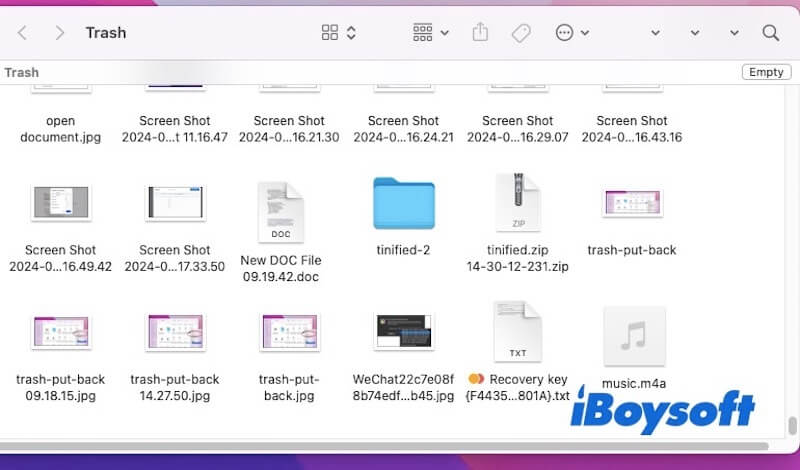
De todas formas, debemos recordarte que incluso si no vacías tu Papelera, Mac eliminará automáticamente elementos de tu Papelera en 30 días. Por lo tanto, si deseas recuperar tus archivos de audio en cualquier momento, por favor utiliza el siguiente método.
Recuperar archivos de audio eliminados en Mac con iBoysoft Data Recovery
iBoysoft Data Recovery es un software seguro de recuperación de datos con una alta tasa de éxito en la recuperación. Admite varios dispositivos de almacenamiento, incluyendo discos duros, SSD, tarjetas SD y unidades USB, y es adecuado para escenarios de pérdida de datos.
Además, iBoysoft Data Recovery tiene una interfaz sencilla y un proceso de operación claro con unos sencillos pasos para recuperar datos. Ya sea que hayas vaciado tus archivos de audio o se hayan eliminado automáticamente de la Papelera después de 30 días, puedes recuperarlos fácilmente con iBoysoft Data Recovery.
Nota: Es mejor que prepares un disco duro externo para almacenar los archivos de audio recuperados, lo que puede evitar que los archivos de audio se vuelvan a escribir en el dispositivo original, evitando así que los datos se sobrescriban accidentalmente y asegurando que los datos recuperados se almacenen correctamente.
Sigue los pasos para recuperar archivos de audio eliminados:
- Descarga gratuita e instala iBoysoft Data Recovery en tu Mac.
- Selecciona el disco donde están los archivos de audio borrados, luego haz clic en Buscar datos perdidos para escanear los discos.

- Espera a que finalice el escaneo.
- Después del escaneo, previsualiza los archivos de audio que deseas recuperar y selecciónalos haciendo clic en el botón Recuperar. Recupera archivos de audio borrados en Mac en el disco duro externo que hayas preparado.

Comparte esta herramienta con tus amigos si la encuentras útil.
Recuperar archivos de audio borrados en Mac a través de la copia de seguridad de Time Machine
Time Machine es una herramienta de copia de seguridad que viene con macOS y puede ayudarte a respaldar tus datos de forma regular. Puede hacer copias de seguridad automáticas de todo el sistema, incluidos archivos, aplicaciones, ajustes del sistema, etc.
Por lo tanto, si utilizas el sistema de copias de seguridad de Time Machine antes de borrar archivos de audio, puedes intentar recuperar archivos de audio borrados en Mac a través de Time Machine.
Aquí te explicamos cómo recuperar archivos de audio borrados en Mac a través de la copia de seguridad de Time Machine:
- Asegúrate de que el disco duro externo o dispositivo de almacenamiento donde se guardan tus copias de seguridad de Time Machine esté conectado a tu Mac.
- Abre Time Machine haciendo clic en el icono de Time Machine en la barra de menú y seleccionando Entrar en Time Machine.
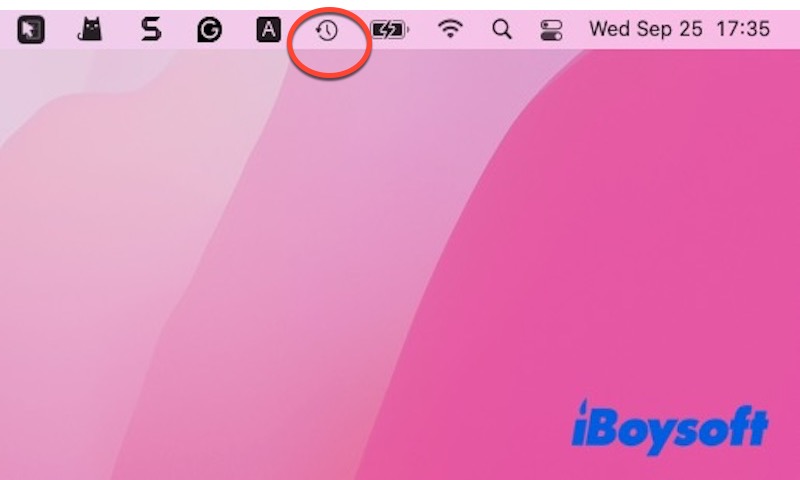
- Una vez en Time Machine, verás una línea de tiempo en el lado derecho de tu pantalla. Navega hasta la carpeta donde originalmente estaban almacenados los archivos de audio borrados (por ejemplo, Escritorio, Documentos, carpeta de Música). Luego utiliza la línea de tiempo para retroceder a una fecha anterior a la eliminación de los archivos.
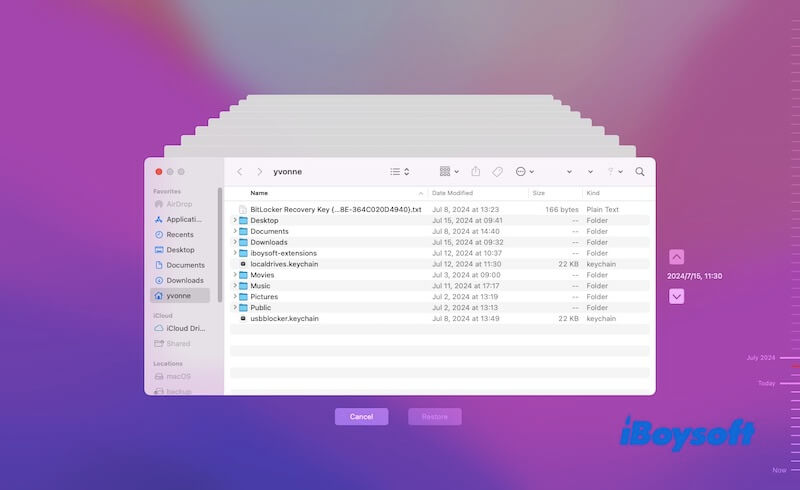
- Después de localizar los archivos de audio borrados, selecciónalos y haz clic en el botón Restaurar en la parte inferior de la ventana. Los archivos se restaurarán a su ubicación original.
- Después de la recuperación, vuelve a la carpeta para asegurarte de que los archivos de audio borrados se hayan recuperado con éxito.
Recuperar archivos de audio borrados en Mac desde la nube
Recuperar desde iCloud Drive
iCloud sincroniza automáticamente archivos en la nube, especialmente en las carpetas de Escritorio y Documentos, por eso puedes recuperar archivos eliminados de iCloud en tu Mac. De esa manera, si eliminas un archivo local por error, o si un archivo local se corrompe, puedes restaurarlo a la versión anterior desde iCloud.
Si tus archivos de audio estaban almacenados en iCloud Drive, puedes recuperar archivos eliminados dentro de los 30 días. A continuación, te indicamos cómo hacerlo.
- Encuentra iCloud Drive en el Finder y ábrelo.
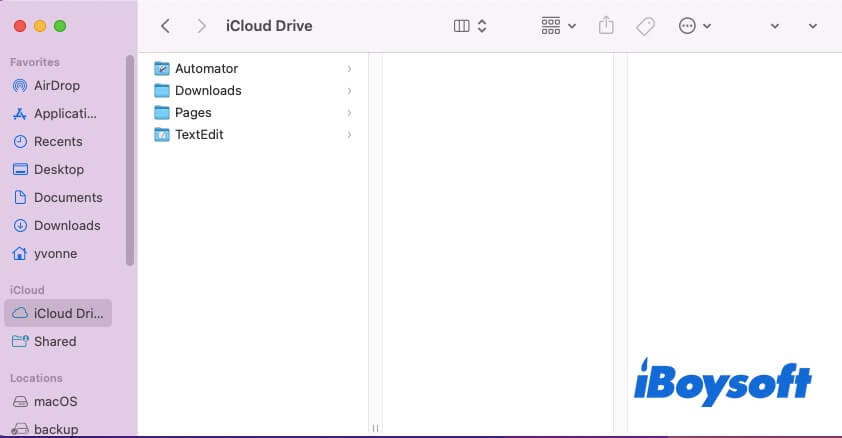
- Una vez en iCloud Drive, averigua si puedes encontrar los archivos de audio eliminados.
- Recupera tus archivos de audio yendo a iCloud.com.
- Inicia sesión con tu ID de Apple y haz clic en Configuración de la cuenta.
- Desplázate hacia abajo y encuentra la opción de Recuperar archivos en la parte inferior de la página.
- Verifica si el archivo de audio eliminado se puede recuperar. Si encuentras el archivo deseado, selecciónalo y haz clic en Recuperar.
Recuperar a través de un servicio de almacenamiento en la nube
Si utilizas un servicio de almacenamiento en la nube para hacer una copia de seguridad de tus archivos de audio, inicia sesión en el servicio (como Google Drive o Dropbox). Revisa la papelera o la carpeta de Archivos eliminados para ver si puedes encontrar los archivos de audio eliminados. Si encuentras los archivos que necesitas, selecciónalos y utiliza la función de restauración. Los archivos volverán a aparecer en tu nube o se sincronizarán de nuevo en tu Mac.
Conclusión
Este artículo proporciona varios métodos para recuperar archivos de audio eliminados en Mac. Si tienes la mala suerte de eliminar o perder archivos de audio en Mac, puedes elegir una solución según tu situación.
Sin embargo, entre los métodos anteriores, usar iBoysoft Data Recovery es el mejor porque no tiene limitaciones de tiempo y puedes recuperar tus archivos de audio eliminados en cualquier momento.
Comparte este artículo si has recuperado con éxito tus archivos de audio.